Hiện nay đã có nhiều phần mềm phát wifi trên laptop. Ngoài Connectify, phải kể đến các phần mềm như MyPublicWiFi hay Maryfi. Trong đó, MyPublicWiFi hỗ trợ phát wifi và bất cứ ai ở gần vị trí của bạn cũng có thể truy cập Internet dễ dàng thông qua mạng chia sẻ không dây từ máy tính. Dù dùng phần mềm hay thiết bị phát wifi nào đi chăng nữa, việc đổi mật khẩu wifi thường xuyên sẽ giúp bạn bảo mật các dữ liệu an toàn trong máy tính của mình.Dưới đây taimienphi.vn xin giới thiệu cách phát wifi bằng connectify trên laptop bạn cùng tham khảo nhé

Hướng dẫn phát wifi trên laptop bằng Connectify
Connectify đã quen thuộc với đại đa số những người dùng laptop, nhưng không phải ai cũng biết cách phát Wifi Connectify , đặc biệt là những người mới nghe qua và cũng muốn dùng thử trên laptop. Bài viết dưới đây, Taimienphi.vn sẽ hướng dẫn bạn cách sử dụng tiện ích này để biến laptop thành công cụ phát Wifi hiệu quả.
Cách phát Wifi trên laptop bằng Connectify
Tải và cài đặt phiên bản mới nhất của Connectify
Bước 1: Tiến hành cài Connectify lên máy tính của mình
https://thuthuat.taimienphi.vn/connectify-phat-wifi-tren-laptop-130n.aspx
Sau khi cài đặt xong, mở chương trình bằng cách nhấp chuột vào icon có sẵn ngoài Desktop.
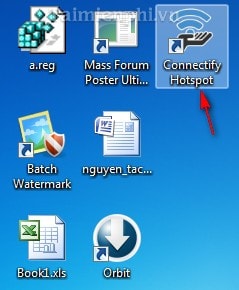
Bước 2: Trong giao diện của Connectify, chọn thẻ Setting

Thiết lập các thông số sau:
* Đặt tên và mật khẩu cho tín hiệu Wifi.
- Hostpot Name: Nhập tên tín hiệu sóng Wifi để phân biệt tín hiệu của bạn và của người khác. Lưu ý: đặt theo kiểu tên " Connectify - tên thiết bị".
- Password: Nhập mật khẩu để hạn chế những người truy cập không mong muốn.

* Internet to Share: Nhà sản xuất cho phép bạn tùy ý lựa chọn thiết bị kết nối đầu vào để phát tín hiệu Wifi.
- Atheros AR8152...: Nếu laptop đang sử dụng dây mạng, bạn có thể chọn chế độ này.
- Wifi: Laptop sử dụng đầu phát Wifi/

* Tại khung Advanced Settings (cài đặt nâng cao): mục này tốt nhất bạn nên để mặc định hoặc thay đổi theo hướng dẫn bên dưới.
- Share Over: Chia sẻ tín hiệu theo sóng Wifi hoặc theo đường dây mạng.

- Sharing Mode: Chọn lựa chế độ bảo mật cho tín hiệu Wifi của bạn.
+ Wifi Access Point, Encryted (WPA2): Chế độ bảo mật cao cấp.
+ Wifi Ad-Hoc, Open: Chế độ bảo mật trung bình.
+ Wifi Ad-Hoc, Encryted (WEP): Chế độ bảo mật thấp.

Bước 3: Sau khi đã thiết lập các thông số xong xuôi, click Start Hotspot để bắt đầu phát tín hiệu

Khi bạn muốn tắt tín hiệu Wifi từ laptop của mình, click Stop Hotspot để đóng lại chương trình.

Với cách phát Wifi trên Laptop bằng Connectify này sẽ giúp bạn phát được wifi mà không cần đến những thiết bị chuyên dụng như các modem , router để phát. Chính vì sự tiện dụng này mà Connectify được nhiều người sử dụng và yêu thích.
Ngoài ra, bạn hoàn toàn có thể phát Wifi bằng MyPublicWiFi đã được Taimienphi.vn giới thiệu trong các bài viết trước đây.MyPublicWifi có tốc độ phát wifi cũng khá nhanh không thua kém gì Connectify
Một phần mềm nữa cũng được nhiều người sử dụng đó là Marify. Phát wifi bằng Marify cũng là một cách khá hiệu quả dành cho những bạn không am hiểu về máy tính nhiều nên việc cài đặt cũng khá dễ dàng hơn với Connectify.